Verwendest du Notion als Student oder Wissensarbeiter? Dann wirst du regelmäßig Websites, Blogartikel oder Studien in einer deiner Notion-Datenbanken speichern. Das bedeutet, dass du einen schnellen Weg finden musst, um diese Ressourcen in deinen Notion-Arbeitsplatz zu transportieren.
Wie machst du das? Nun, manuell wäre das eine Menge Arbeit. Aber glücklicherweise gibt es zwei Browser-Extensions, Notion Web Clipper und Save to Notion, die dir bei diesem Unterfangen helfen können.
Notion Web Clipper
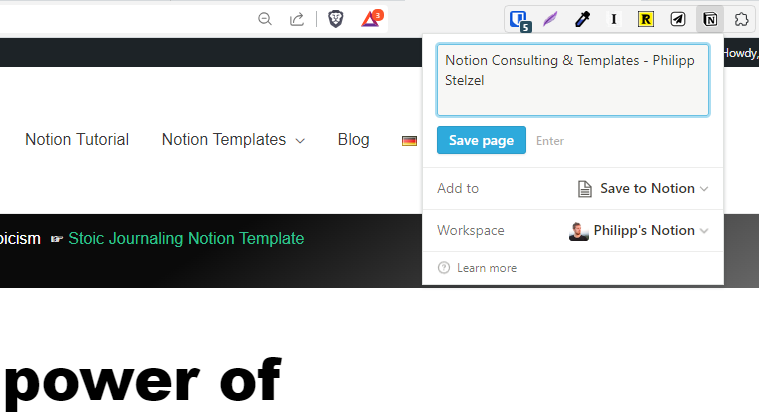
Lassen wir uns zuerst auf den Notion Web Clipper ein – die offizielle Erweiterung für Chrome, Safari, oder Firefox. Ein Klick auf das Symbol in der Extension-Leiste deines Browsers und schon öffnet sich das Fenster der Erweiterung. Nun kannst du noch auswählen, unter welchem Namen der Inhalt gespeichert wird, standardmäßig ist es der Titel, den Notion Workspace sowie die Notion-Datenbank auswählen und Zack wird die Webseite in Notion geschickt.
Browsers: Chrome, Safari, Firefox und Chromium Based Browsers wie Brave
Mobil: iOS & Android
Preis: Kostenlos
Link: www.notion.so/web-clipper
Save To Notion Extension
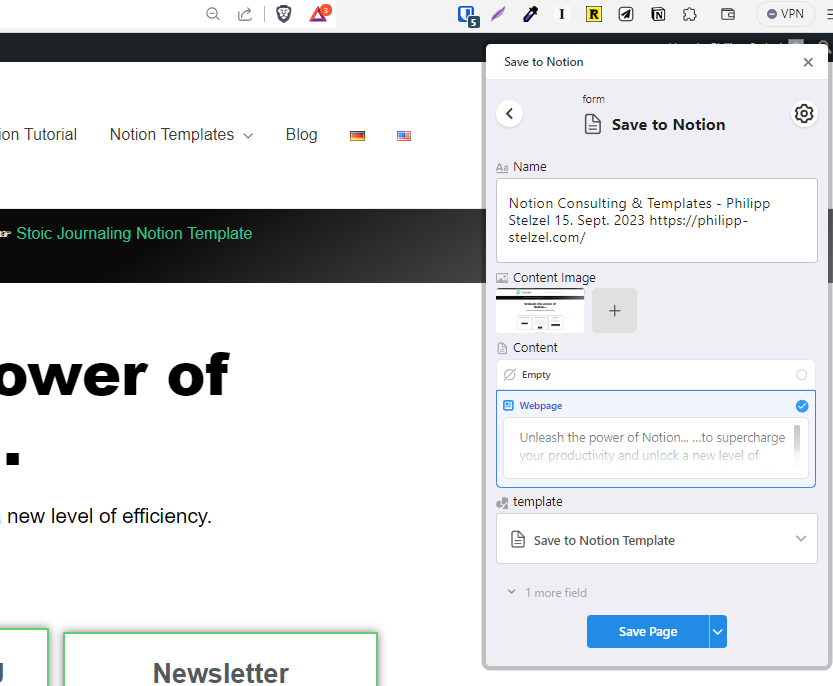
Aber dann gibt es noch den anderen Mitstreiter in diesem Bereich:
Save to Notion.
Hierbei handelt es sich zwar nicht um eine offizielle App von Notion, dennoch schwören viele Nutzer auf diese Erweiterung. Sie verspricht mehr Flexibilität – so können User neben dem Titel auch standardmäßig die Seitenbeschreibung, den Autorennamen, das Veröffentlichungsdatum, die URL und mehr speichern. Auch die Eigenschaften der Datenbank können standardmäßig ausgefüllt werden. Sogar Datenbank-Templates können gewählt werden, was sehr nützlich ist, wenn du mit den gespeicherten Inhalten aktiv arbeiten willst, beispielsweise weil du an einer wissenschaftlichen Arbeit schreibst.
In der kostenlosen Version stehen dir 5 Formulare – das sind quasi Templates – zur Verfügung, die du nach deinen Wünschen anpassen kannst. Wenn du eine unlimitierte Anzahl an Formularen benötigst, kannst du auf die Premium-Version upgraden.
Für 5,99 $ im Monat (oder jährlich 49,99 $) bekommen Power-User unbegrenzte Formulare, Bilduploads, Social-Media-Integrationen und mehr. Ein Luxus für manche, aber eine Notwendigkeit für Leute, die an einem Buch schreiben oder ihre wissenschaftliche Arbeit abschließen wollen.
Der Haken? Diese Extension ist ein wenig weniger zuverlässig. Beim Testen musste ich mich immer wieder von neuem Einloggen und auch die Datenbank Templates wurden nicht sofort angezeigt, Hinzu kommt, dass diese Erweiterung derzeit nicht mobil erhältlich ist.
Browsers: Chrome, Firefox und Chromium-Based-Browsers wie Brave
Mobil: Derzeit nur als Desktop-Version erhältlich
Preis: Kostenlos + Pro ab $ 5.99 im Monat
Link: www.savetonotion.so
Welche Extension empfehle ich?
90-95% meiner Bedürfnisse deckt der zuverlässige Notion Web Clipper solide ab. Für die übrigen 5-10% der Fälle ist Save to Notion mit seinen erweiterten Funktionen sehr nützlich.
Welche Extension solltest du nun auswählen?
Das ist ein ganz klassischer Kompromiss zwischen Einfachheit und Flexibilität.
Der Notion Web Clipper ist unkompliziert, während Save to Notion ein Schweizer Taschenmesser ist, vollgepackt mit Funktionen für den Notion-Ninja.
Ich würde dir sogar empfehlen beide Erweiterungen in der kostenlosen Version zu verwenden. Kostet ja nichts und du siehst dann in der Praxis welches Werkzeug du öfters verwenden wirst.
Das war es wieder für heute!
Wenn es noch Fragen gibt, zögere nicht unter dem Beitrag ein Kommentar zu hinterlassen.

